Het bericht 'Reageren met tekst' aanpassen aan oproepen op iPhone

U kunt oproepen op uw iPhone eenvoudig negeren of weigeren. Maar wat als u op zijn minst een kort bericht wilt verzenden om de oproep te bevestigen? Er zijn drie standaard SMS-berichten die u kunt verzenden als antwoord op oproepen op uw iPhone.
Als geen van de standaardantwoorden voor tekstberichten aan uw doel voldoet, kunt u deze wijzigen. Om de antwoorden "Reageren met tekst" aan te passen, tikt u op "Instellingen" in het beginscherm van uw iPhone.
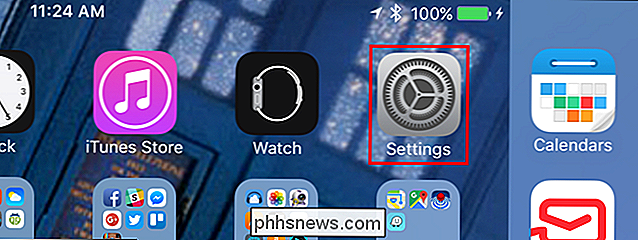
Tik in het scherm "Instellingen" op "Telefoon".
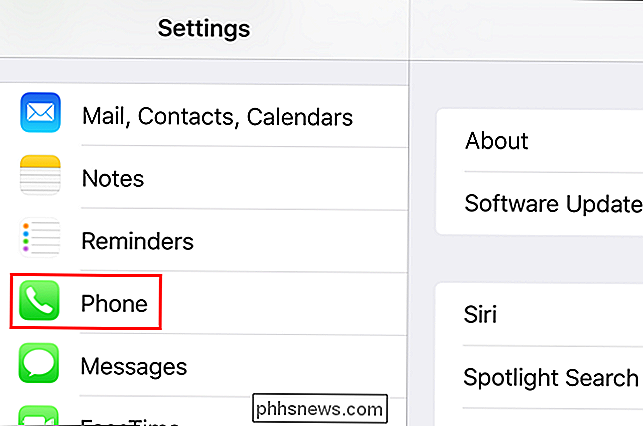
Tik op "Reageren met tekst" op de "Telefoon "Instellingenscherm.
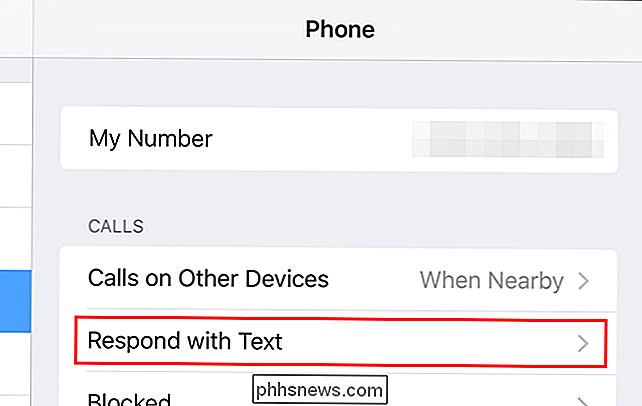
Tik in het scherm" Reageren met tekst "op het antwoord dat u wilt vervangen.
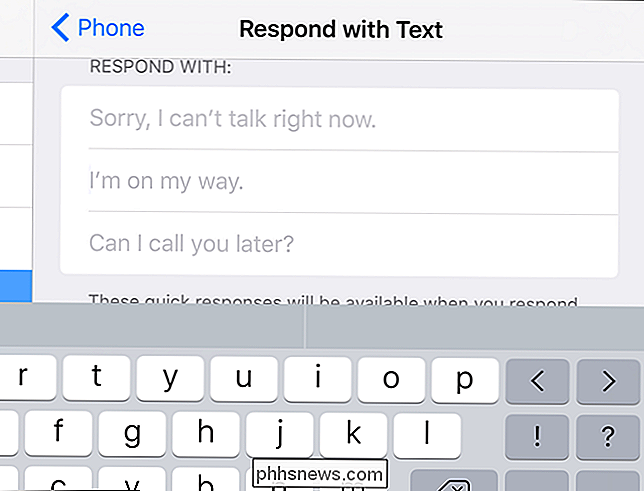
Typ uw aangepaste antwoord. Uw reactie wordt automatisch opgeslagen en u kunt rechtstreeks terugkeren naar het startscherm met de knop Start.
OPMERKING: als u rechtstreeks vanuit het scherm "Reageren met tekst" terugkeert naar het startscherm, wordt dat de volgende keer weergegeven u opent "Instellingen".
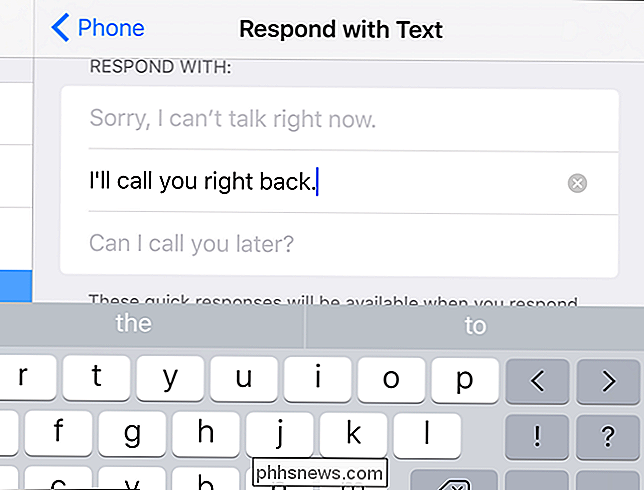
Alle door u aangepaste antwoorden worden in donkerdere tekst weergegeven en een ronde knop met een "x" erop wordt rechts weergegeven. Als u besluit terug te gaan naar het standaardantwoord dat u hebt vervangen door uw aangepaste reactie, tikt u op de knop 'x'.
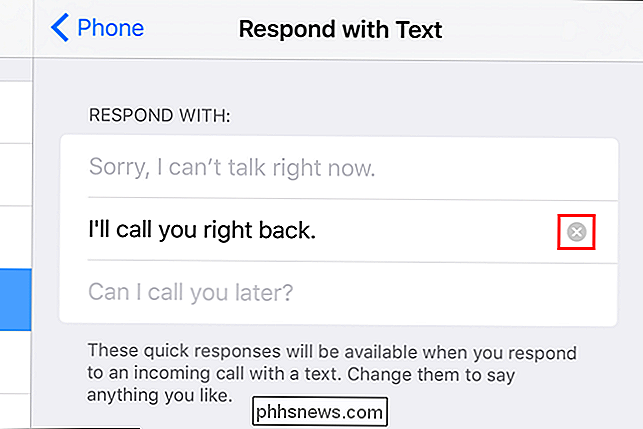
OPMERKING: u kunt slechts kiezen uit drie sms-antwoorden voor oproepen. Je kunt niet meer toevoegen; je kunt alleen de bestaande antwoorden wijzigen.

Wat gebeurt er eigenlijk als een Windows-computer wordt afgesloten?
Hoewel de meesten van ons waarschijnlijk weinig aandacht besteden aan alles wat er gebeurt elke keer dat we onze computers afsluiten, wat is er eigenlijk aan de hand? 'onder de motorkap' tijdens het afsluiten? De SuperUser Q & A-post van vandaag biedt de antwoorden op een nieuwsgierige lezer. De Question & Answer-sessie van vandaag komt tot ons dankzij SuperUser - een onderdeel van Stack Exchange, een door de gemeenschap gestuurde groep van Q & A-websites.

Systeemherstel uitschakelen in Windows 7, 8 of 10
De systeemherstelfunctie van Windows zorgt ervoor dat software-installaties, stuurprogramma's en andere updates kunnen worden teruggedraaid. De enige prijs voor deze functie is wat schijfgebruik. Als je Systeemherstel wilt uitschakelen, wat een slecht idee is, is het echt vrij eenvoudig. Om er zeker van te zijn dat je het begrijpt: software heeft bugs.



